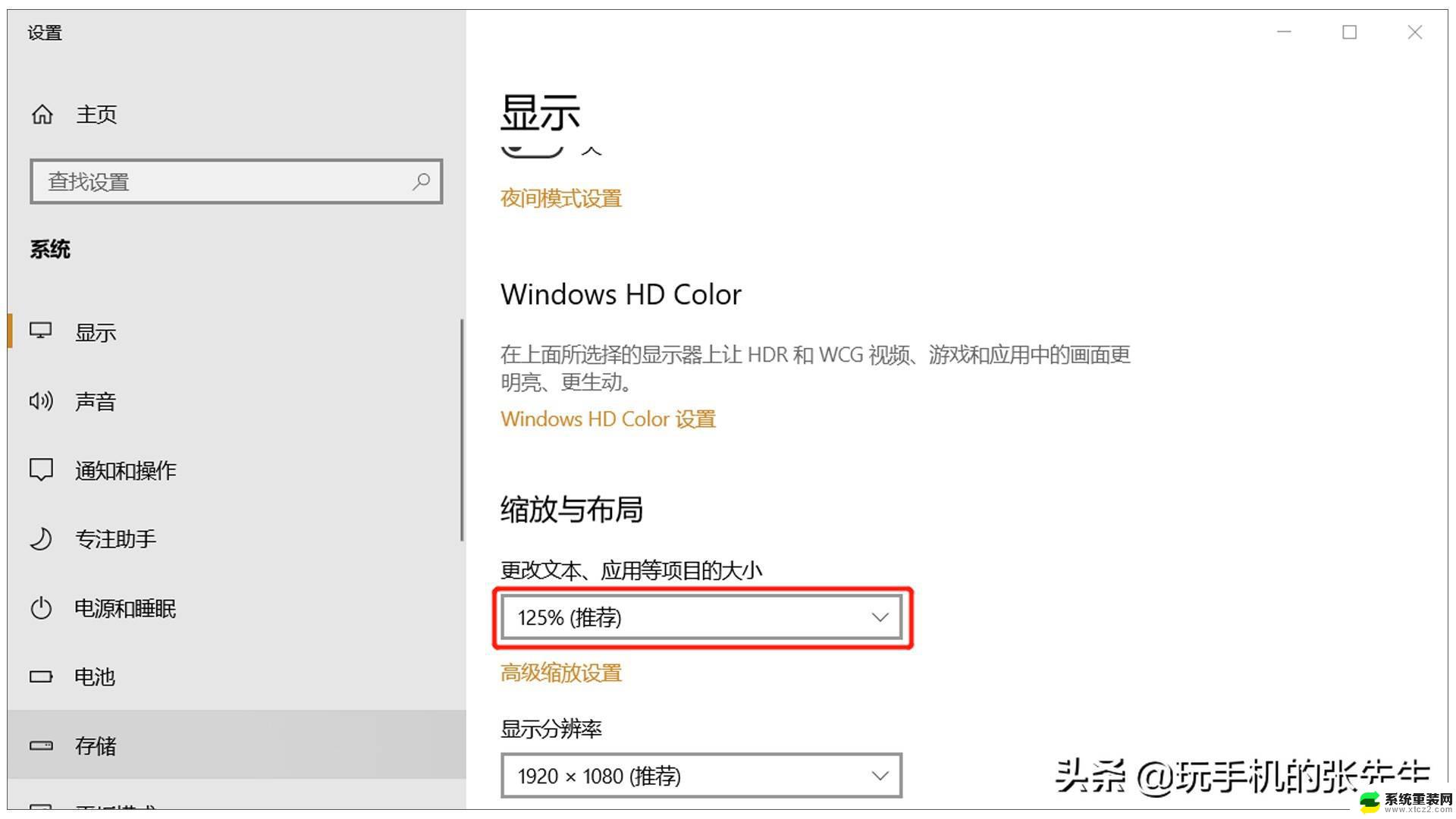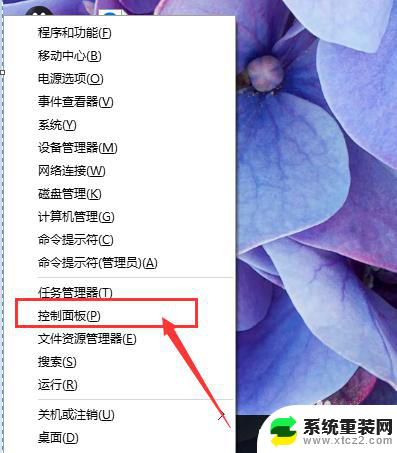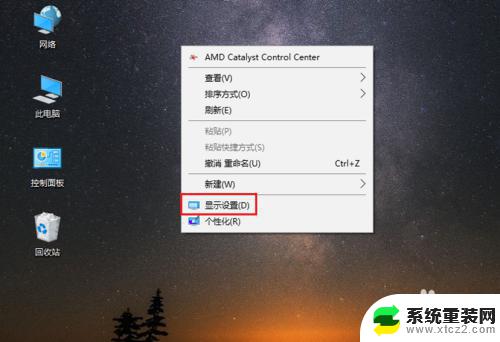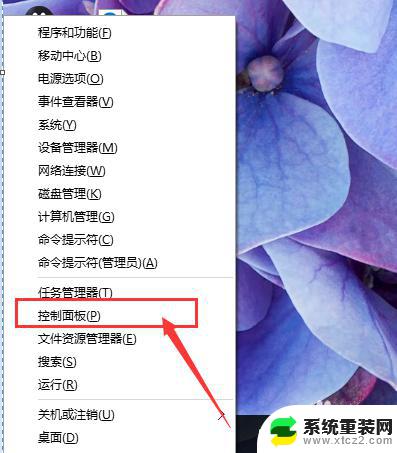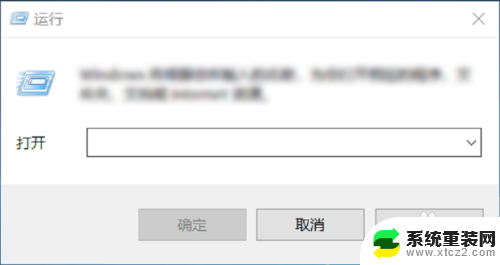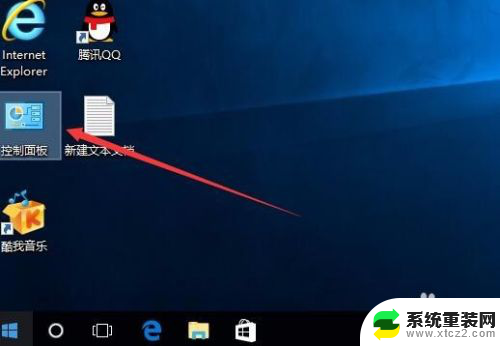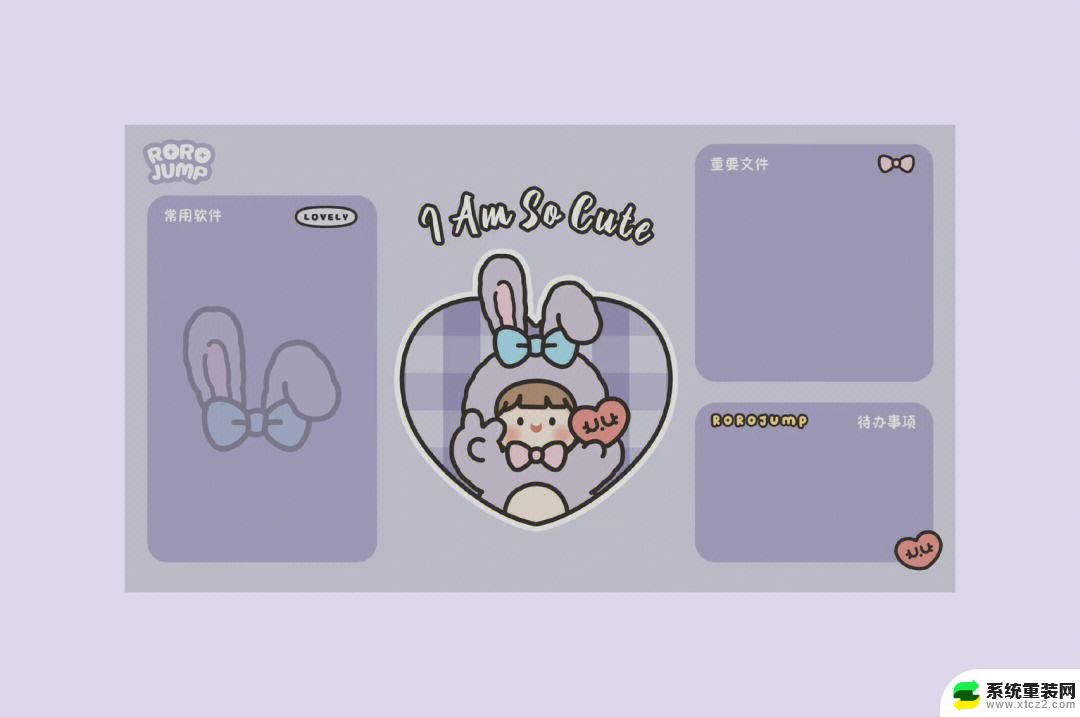win10电脑桌面换字体 电脑字体设置教程 win10系统
更新时间:2024-01-30 08:40:41作者:xtyang
在今天的数字化时代,电脑已经成为人们生活中不可或缺的一部分,而在使用电脑时,我们经常会对电脑的外观进行个性化设置,其中之一就是更改电脑桌面的字体。Windows10系统作为当前最流行的操作系统之一,为用户提供了丰富的字体选择和个性化设置功能。本文将为大家介绍如何在Win10系统中更改桌面字体,以及相关的字体设置教程,让我们一起来探索吧!
步骤如下:
1.大家打开菜单中的设置。如下图所示。
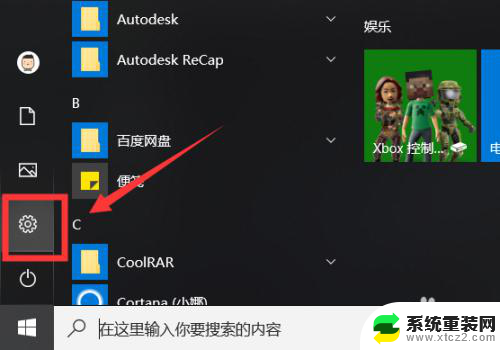
2.随后需要选择个性化。如下图所示。
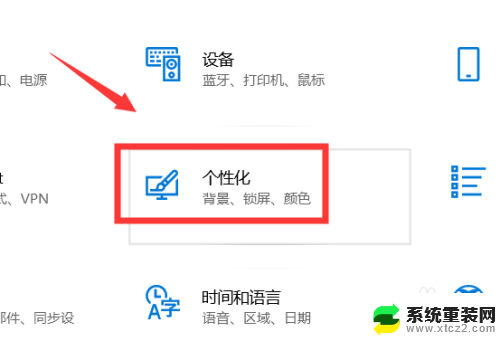
3.然后点击左侧的字体。如下图所示。
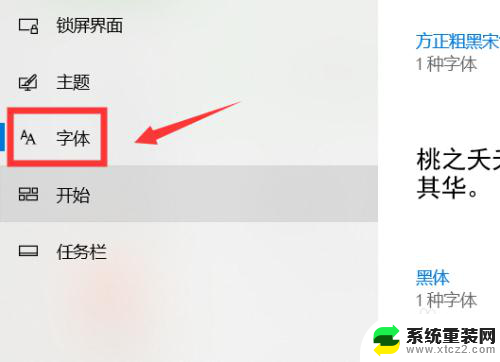
4.然后大家就可以直接在右侧找到很多的字体。如下图所示。
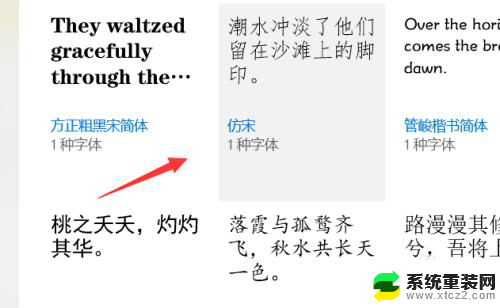
5.大家选择自己喜欢的字体设置即可!如下图所示。
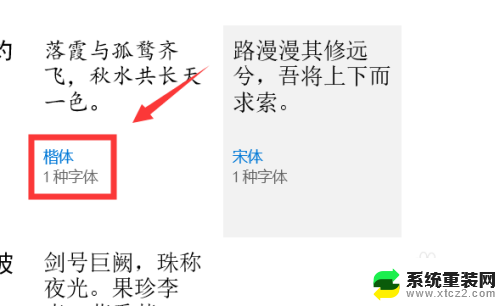
以上就是win10电脑桌面换字体的全部内容,如果遇到这种情况,你可以按照以上操作解决问题,非常简单快速,一步到位。